
V závislosti od podmienok (internet je potrebný doma alebo na chate, v práci alebo niekde inde), niektoré možnosti pripojenia môžu byť vhodnejšie ako iné: Opíšem výhody a nevýhody rôznych "online druh" pre notebook.
Laptop pripojenie k domácemu internet
Jeden z najbežnejších prípadov: doma je už stolný počítač a internet (a možno nie, poviem vám aj o tom), kúpiť notebook a chcú ísť online a z neho. V skutočnosti, všetko je tu elementárny, ale ja som sa stretol s situáciou, keď osoba získala svoj domov 3G modem pre notebook, ktorý má zvýraznenú internetovú linku - nie je potrebné to urobiť.
- Ak je doma už mať internetové pripojenie k počítaču - V tomto prípade bude optimálna možnosť akvizície Wi-Fi routeru. O tom, čo to je a ako to funguje, som podrobne napísal v článku Čo je Wi-Fi router. Vo všeobecnosti: Akonáhle získate lacné zariadenie a máte prístup k internetu bez káblov z notebooku, tabliet alebo smartfónu; Pracovný počítač, ako predtým, má tiež prístup do siete, ale na vodičoch. Zároveň platiť za internet rovnako ako predtým.
- Ak je doma chýba internet - Optimálnou možnosťou v tomto prípade bude pripojením káblovej domácej internetu. Potom môžete buď pripojiť notebook pomocou káblového pripojenia ako obyčajný počítač (väčšina notebookov má konektor sieťovej karty, pre niektoré modely, ktoré potrebujete adaptér), alebo ako v predchádzajúcej verzii, navyše zakúpte Wi-Fi router a Použite apartmán alebo domácu bezdrôtovú sieť.
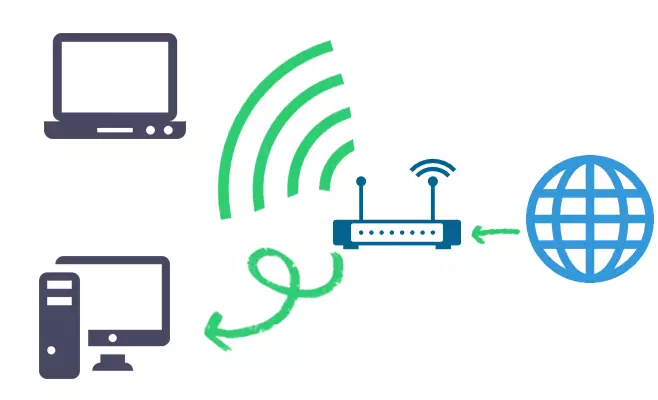
Prečo odporúčam, aby domáce použitie, odporúčam, aby širokopásmový káblový prístup (s možnosťou vo forme bezdrôtového smerovača, ak je to potrebné), a nie 3G alebo 4G (LTE) modem?
Faktom je, že káblový internet je rýchlejší, lacnejší a neobmedzený. A vo väčšine prípadov chce užívateľ sťahovať filmy, hry, sledovať videá a oveľa viac, bez premýšľania o čomkoľvek a táto možnosť je ideálna pre to.
V prípade 3G modemov je situácia trochu odlišná (aj keď všetko v reklamnom prospekte môže vyzerať a veľmi ružové): s rovnakou účastníckou radou mesačne, bez ohľadu na telekomunikačný operátor dostanete 10-20 GB prevádzky ( 5-10 filmov v normálnej kvalite alebo 2-5 hrách) bez obmedzenia rýchlosti a neobmedzené v noci. Zároveň bude rýchlosť nižšia ako s káblovým pripojením a nebude stabilná (záleží na počasí, počet ľudí súčasne prepojených na internet, prekážky a ďalšie).
Povedzme, že to: Bez obáv o rýchlosť a myšlienky o použité premávky s 3G modemom prácu nebudú fungovať - táto možnosť je vhodná, keď nie je možné vykonávať káblové pripojenie na internet alebo prístup sa vyžaduje, aby nielen doma.
Internet pre chaty a iné miesta

Ak potrebujete internet na notebooku na chate, v kaviarni (aj keď je lepšie nájsť kaviareň s bezplatným Wi-Fi) a všade inde na miestach - tu by ste sa mali pozrieť na 3G (alebo LTE) modems. Pri nákupe 3G modem, internet na notebooku budete mať všade, kde je nátery telekomunikačného operátora.
Tarify Megafon, MTS a Beeline na tomto internete sú takmer rovnaké, ako aj podmienky. Je to, že megafón "nočný čas" posunutý hodinu a ceny sú o niečo vyššie. Môžete preskúmať tarify na oficiálnych webových stránkach spoločností.
Čo je to 3G modem lepší?
Na túto otázku nie je jasná odpoveď - modem akéhokoľvek telekomunikačného operátora môže byť pre vás najlepší. Napríklad, nefungujem na chate, ale ideálne beeline. A doma najlepšia kvalita a rýchlosť ukazuje Megafon. V mojej minulosti bola MTS mimo konkurencie.
Najlepšie zo všetkých, ak viete o tom, čo budete používať prístup k internetu a skontrolovať, ako "berie" každý operátor (napríklad s priateľmi). Akýkoľvek moderný smartfón bude vyhovovať - koniec koncov, používajú rovnaký internet ako na modemy. Ak vidíte, že niekto má slabý príjem signálu, a nad ukazovateľom úrovne signálu namiesto písmena 3G alebo h, zobrazí sa písmeno E (Edge), keď používate internet, aplikácie z Google Play alebo AppStore Store sú prevzaté, Je lepšie používať služby tohto operátora na tomto mieste, aj keď uprednostňujete. (Mimochodom, je ešte lepšie používať špeciálne aplikácie na určenie rýchlosti internetu, ako je napríklad merač rýchlosti internetu pre Android).
Ak je otázka, ako pripojiť notebook na internete zázraky iným spôsobom, a ja som o tom nepísal, prosím, napíšte o tom v komentári, a ja budem rozhodne odpovedať.
